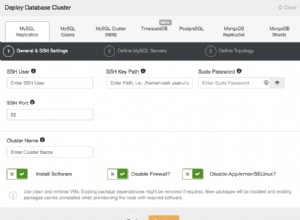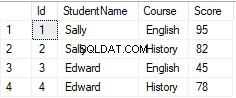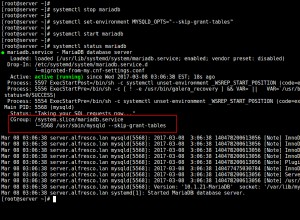Se você instalou o SQL Server em sua máquina Ubuntu, precisará de algum tipo de ferramenta para se conectar a ele.
Instalando o sqlcmd e bcp utilitários é um bom lugar para começar.
O que são sqlcmd e bcp?
- sqlcmd is é um utilitário de linha de comando para execução interativa ad hoc de instruções e scripts T-SQL e para automatizar tarefas de script T-SQL.
- bcp (programa de cópia em massa) é um utilitário que pode ser usado para importar um grande número de novas linhas para tabelas do SQL Server ou para exportar dados de tabelas para arquivos de dados.
Instalação
Abaixo estão as etapas que tomei ao instalar o sqlcmd e bcp para o Ubuntu 18.04.
Primeiro, este processo de instalação requer curl. Se o curl não estiver instalado, você pode instalá-lo assim:
sudo apt install curlSe você já tem o curl (ou acabou de instalá-lo), pode continuar com as etapas a seguir.
Importe as chaves GPG do repositório público:
curl https://packages.microsoft.com/keys/microsoft.asc | sudo apt-key add -Registre o repositório do Microsoft Ubuntu:
curl https://packages.microsoft.com/config/ubuntu/18.04/prod.list | sudo tee /etc/apt/sources.list.d/msprod.listSe você tiver uma versão diferente do Ubuntu, talvez seja necessário alterar
/ubuntu/18.04/ para refletir o número de versão aplicável. Por exemplo /ubuntu/16.04/ ou /ubuntu/20.04/ . Atualize a lista de fontes e execute o comando de instalação com o pacote de desenvolvedor unixODBC:
sudo apt-get update
sudo apt-get install mssql-tools unixodbc-devIsso deve resultar na exibição da tela de configuração do pacote, junto com o texto que diz:
Do you accept the license terms? <Yes> <No>
Se você aceitar os termos de licença, clique em
Yes . Isso é tudo para instalar o sqlcmd e bcp utilitários no Ubuntu.
Adicionar ao CAMINHO
É uma boa ideia adicionar
/opt/mssql-tools/bin/ para sua variável de ambiente PATH. Dessa forma, você pode executar esses utilitários sem precisar fornecer o caminho completo a cada vez. Para tornar sqlcmd/bcp acessível a partir do shell bash para sessões de login:
echo 'export PATH="$PATH:/opt/mssql-tools/bin"' >> ~/.bash_profilePara tornar sqlcmd/bcp acessível a partir do shell bash para sessões interativas/sem login:
echo 'export PATH="$PATH:/opt/mssql-tools/bin"' >> ~/.bashrc
source ~/.bashrcConectar ao SQL Server
Agora que as ferramentas de linha de comando estão instaladas, você pode usar as ferramentas de linha de comando para se conectar ao SQL Server.
Veja como se conectar usando sqlcmd :
sqlcmd -S localhost -U SA -P '<YourPassword>'Certifique-se de substituir
'<YourPassword>' com sua própria senha. Isso usa
localhost como o servidor e, portanto, pressupõe que você tenha o SQL Server instalado em seu computador local. Para se conectar a uma instância remota, altere localhost para o nome da máquina ou endereço IP e certifique-se de ter a porta correta aberta no firewall (a porta 1433 é a porta padrão do SQL Server).
Depois de se conectar com sucesso, você deverá ver um prompt parecido com este:
1>
A partir daqui, você pode usar o T-SQL para criar bancos de dados, executar consultas e muito mais.
Por enquanto, insira o seguinte código para verificar sua versão do SQL Server:
SELECT @@version
GOSe você se conectou com sucesso ao SQL Server, deverá ver os detalhes da instância do SQL Server.